Kā spēlēt 3DS spēles datorā
Miscellanea / / January 21, 2022
3DS spēlēs ir pieejama liela spēļu bibliotēka Nintendo 3DS spēļu konsole. Vai vēlaties spēlēt 3DS spēles savā datorā? Lai to izdarītu, ir pieejami daudzi emulatori. Bet Citra ir ierindota augšgalā un tiek uzskatīta par labāko. Citra emulators ir vēlams, jo emulatora veiktspēja spēlējot spēles patīk Zelda leģenda, Pokemon X/Y un uguns emblēma: likteņi ir lieliski. Mēs piedāvājam jums noderīgu ceļvedi, kas iemācīs lejupielādēt, instalēt un konfigurēt Citra Emulator, lai spēlētu 3DS spēles datorā.

Saturs
- Kā spēlēt 3DS spēles datorā, izmantojot Citra emulatoru.
- Citra emulatora lejupielādes un lietošanas prasības.
- Kā lejupielādēt un instalēt Citra operētājsistēmā Windows 10.
- Kā lietot Citra emulatoru.
- I darbība: Citra emulatora iestatīšana
- II darbība: konfigurējiet kontrolieri
- III solis: uzlabojiet grafiku
- IV darbība: veiciet citas optimizācijas
- Kā atjaunināt vai atinstalēt Citra emulatoru.
- Pro padoms: spēļu saderība
Kā spēlēt 3DS spēles datorā, izmantojot Citra emulatoru
Ja vēlaties spēlēt šīs spēles datorā, tad jums ir jāizmanto emulators, piemēram, Citra.
Citra emulators ir labākais 3DS emulators Windows datoriem, kas ir atvērtais avots un pieejams bezmaksas lejupielādei. Tālāk ir norādītas dažas ievērības cienīgas šī emulatora funkcijas:- Citra Emulator arī ļauj jums spēlēt ar citiem bezvadu atskaņotājiem izmantojot internetu.
- Jūs varat spēlēt sabiedriskās telpās ko mitina Citra publiskās telpas pārlūkprogrammā.
- Tas arī ļauj uzņemt spēļu telpas.
- Turklāt jūs varat veiciet grafiskos uzlabojumus spēlē. Piemēram, varat noņemt melnās kontūras no varoņu un vides modeļiem, lai iegūtu labāku spēļu pieredzi.
Ir pieejamas divas konstrukcijas:
- Kanāriju būvēt: Tas ir tāds pats kā Citra Nightly Build, vienīgā atšķirība ir tā piedāvātās papildu funkcijas. Tas joprojām tiek pārskatīts.
- Citra Nightly Build: tā piedāvā lieliskas iespējas un atšķirībā no Canary Build ir pieejama lietošanai bez maksas.
Citra emulatora lejupielādes un lietošanas prasības
Lai datorā lejupielādētu Citra 3DS emulatoru, jūsu spēļu ierīcei jāatbilst šādām prasībām:
- OpenGL 3.3 vai jaunāka versija
- 64 bitu versija Operētājsistēma
- Windows 7 vai jaunāka versija
- Linux/macOS 10.13 High Sierra vai jaunāka versija
- Android versija 8.0
Kā lejupielādēt un instalēt Citra operētājsistēmā Windows 10
Lai lejupielādētu un instalētu Citra savā datorā, veiciet tālāk norādītās darbības.
1. Lejupielādēt Citra no tās oficiālā mājas lapa noklikšķinot uz Lejupielādēt operētājsistēmai Windows x64 poga parādīta iezīmēta.

2. Atveriet lejupielādēto citra-setup-windows.exe iestatīšanas failu, kā parādīts attēlā.

3. Iekš Citra Updater iestatīšana logā noklikšķiniet uz Nākamais pogu.
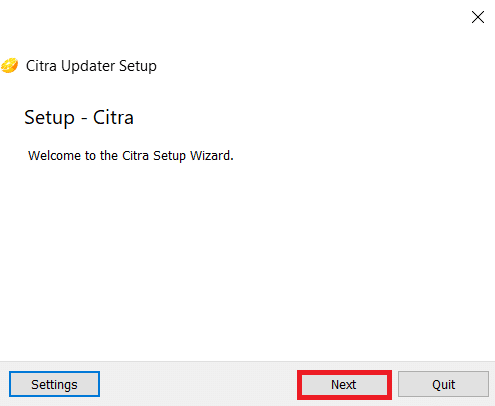
4A. Noklikšķiniet uz Nākamais pogu, lai instalētu noklusējuma instalācijas direktorijs C diskā.
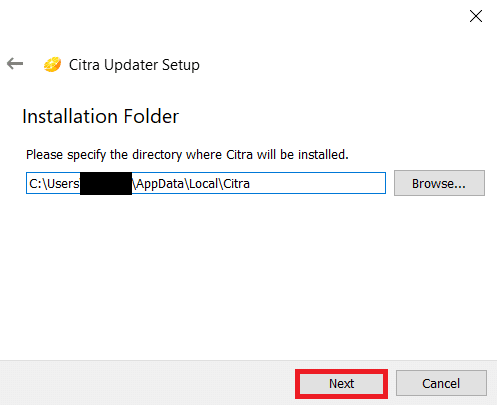
4B. Alternatīvi noklikšķiniet uz Pārlūkot… pogu uz norādiet vēlamo direktoriju, kurā tiks instalēta Citra.
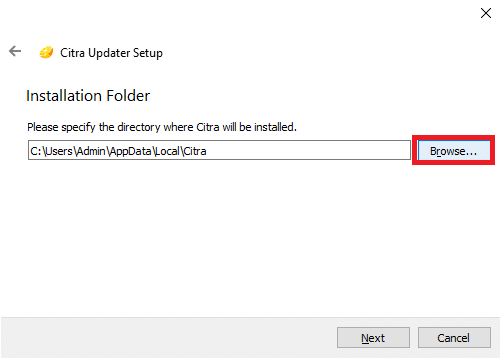
5. Atlasiet vienu vai abus komponentus, kurus vēlaties instalēt, atzīmējot izvēles rūtiņu blakus katram no tiem:
- Citra Kanārija
- Citra Nightly
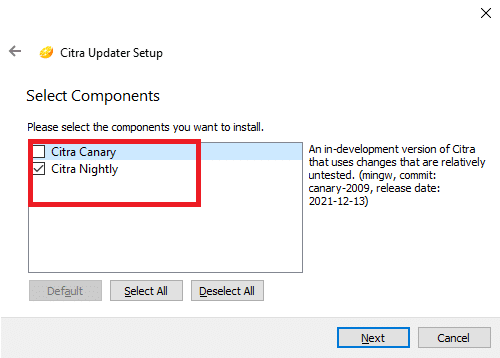
6. Noklikšķiniet uz Nākamais pogu, lai turpinātu.
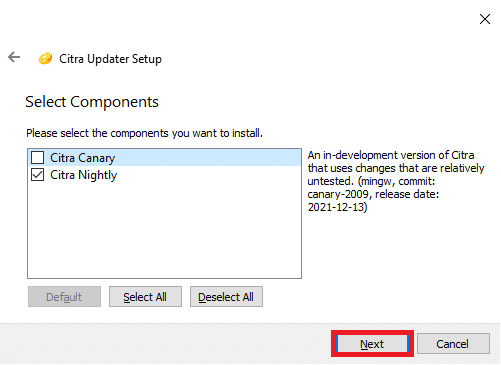
7. Klikšķis Nākamais nākamajos divos nākamajos logos uz pieņemt Licences līgumu un radīt Sākt izvēlnes īsceļi.
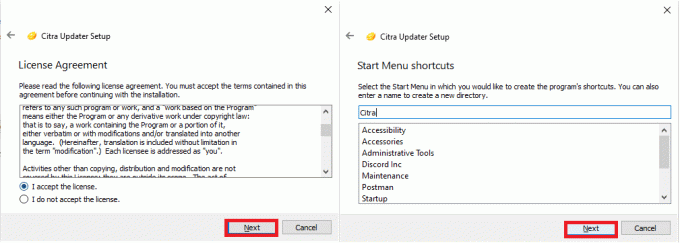
8. Visbeidzot noklikšķiniet uz Pabeigt lai pabeigtu instalēšanu.
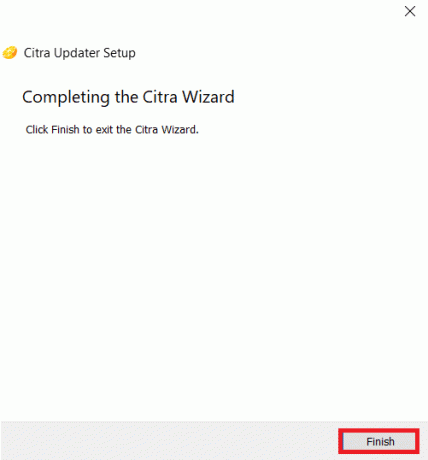
Lasi arī:Kā izmantot MAME, lai spēlētu arkādes spēles operētājsistēmā Windows PC
Kā lietot Citra emulatoru
Veiciet tālāk aprakstītās darbības, lai iestatītu, pielāgotu un izmantotu Citra Emulator savā Windows 10 datorā, lai spēlētu 3DS spēles.
I darbība: Citra emulatora iestatīšana
Tā kā jūs tikko esat instalējis Citra emulatoru, emulators ir jāiestata atskaņošanai šādi:
1. Nospiediet Windows + Eatslēgas kopā, lai atvērtu Failu pārlūks.
2. Dodieties uz C:\Users\Admin\AppData\Local\Citra kā parādīts.
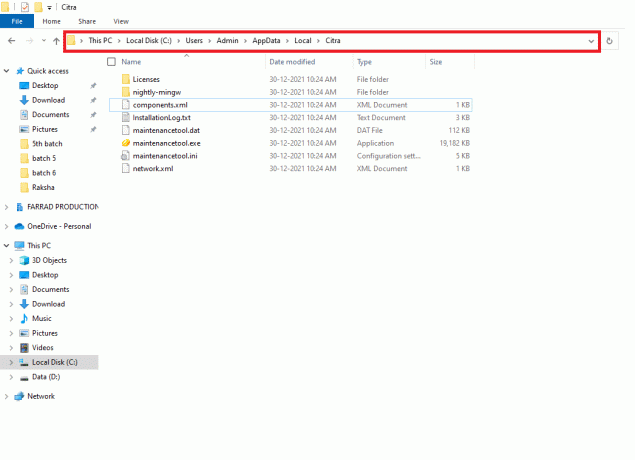
3. Izveidojiet mapi ar nosaukumu Roms iekšpusē Citra Emulatora direktorijs spēļu failu kārtošanai.
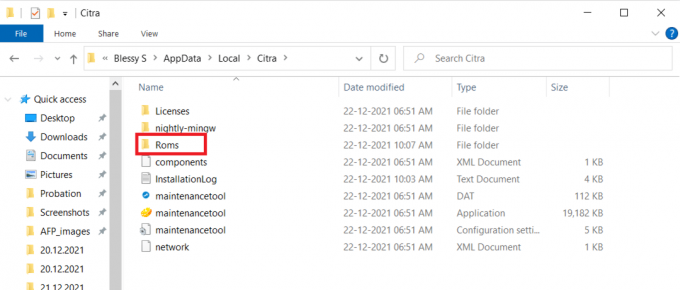
4. Pārvietojiet savu spēli .3DSROM fails uz Roms mapi, kā parādīts zemāk.
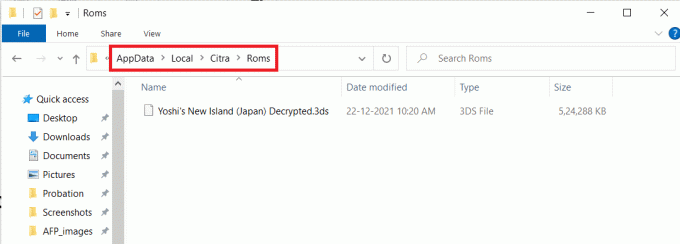
5. Tālāk palaidiet Citra emulators noklikšķinot uz Sākt izvēlnes saīsne izveidots instalēšanas laikā.
6. Veiciet dubultklikšķi, lai pievienotu a jauna mape uz spēļu saraksts, kā norādīts ekrānā.
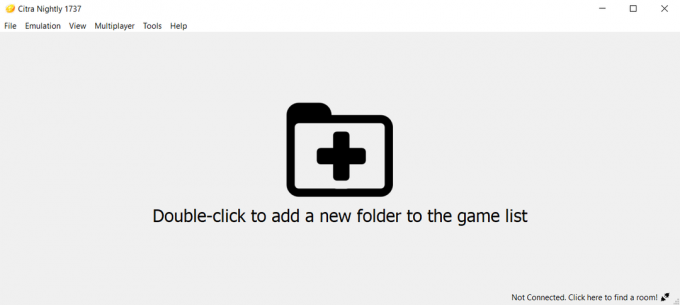
7. Tālāk dodieties uz Roms mape izveidota 3. darbība un veiciet dubultklikšķi uz tā.
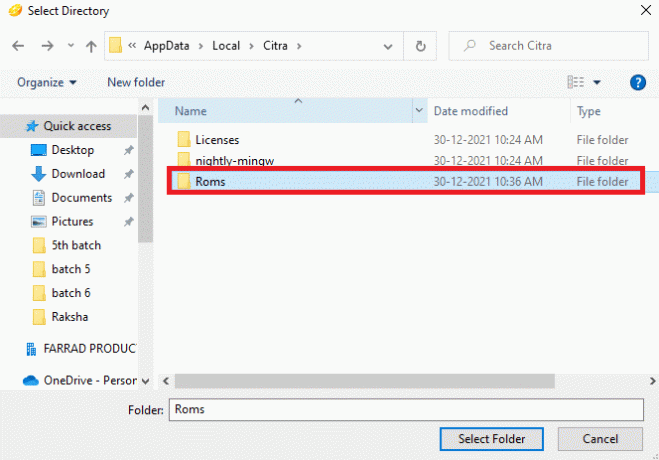
8. Veiciet dubultklikšķi uz spēles fails kā būs slodze spēlēt.
Lasi arī:9 labākie Android emulatori operētājsistēmai Windows 10
II darbība: konfigurējiet kontrolieri
Nākamais solis, kā spēlēt 3DS spēles datorā, ir kontroliera konfigurēšana.
1. Palaist Citra Emulators datorā un noklikšķiniet uz Emulācija opciju izvēļņu joslā.
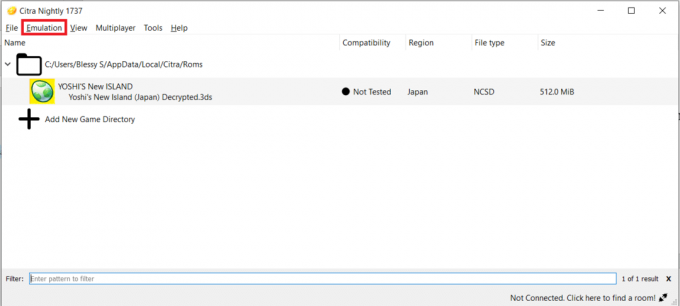
2. Izvēlieties Konfigurēt… no nolaižamās izvēlnes, kā parādīts attēlā.

3. Dodieties uz Vadības ierīces cilni kreisajā rūtī.
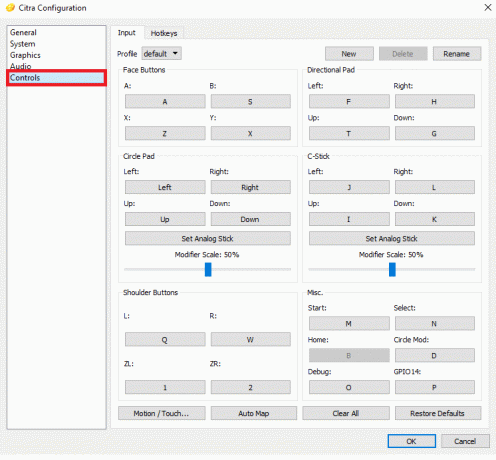
4. Kartē pogas kontroliera atbilstoši jūsu ērtībām un noklikšķiniet uz labi.
Piezīme: Emulators automātiski nosaka kontrolieri, tāpēc kontroliera pievienošana emulatoram neaizņems daudz laika.
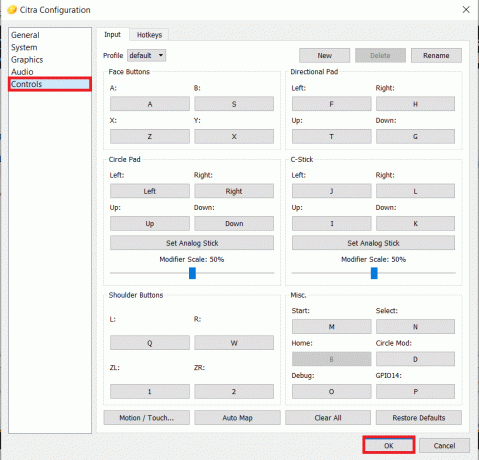
Lasi arī:Kā pievienot Microsoft spēles Steam
III solis: uzlabojiet grafiku
Lai atskaņotu 3DS ROM datorā ar labāku grafikas kvalitāti, jums būs jāmaina emulatora izšķirtspēja, kā paskaidrots tālāk:
1. Dodieties uz Citra emulators> Emulācija> Konfigurēt… kā agrāk.

2. Klikšķis Grafika kreisajā rūtī Citra konfigurācija logs.
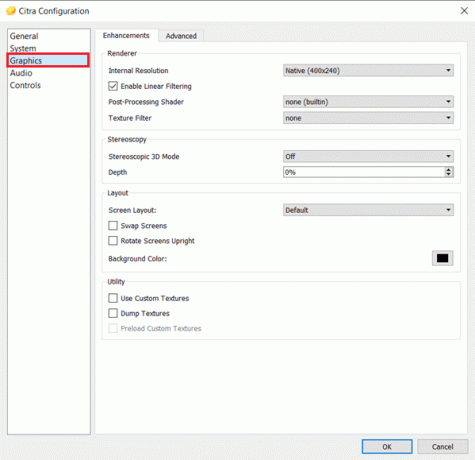
3. Izvēlieties vēlamo Iekšējā izšķirtspēja no norādītās nolaižamās izvēlnes.
Piezīme: Citra Emulator atbalsta līdz pat 10x izšķirtspēju, taču noteikti izvēlieties izšķirtspēju atbilstoši sistēmā instalētajai grafikas kartei.
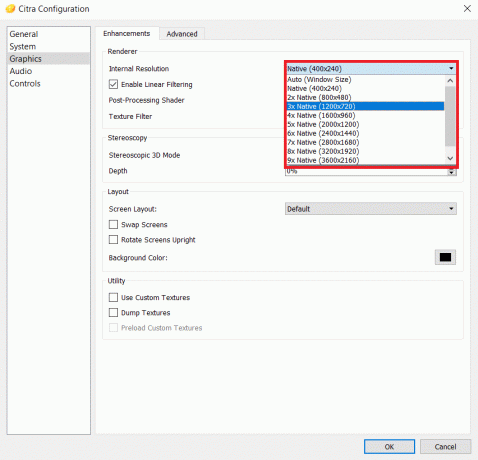
4. Pēc tam izvēlieties vajadzīgo Tekstūras filtrs no tās nolaižamās izvēlnes, kā parādīts tālāk.
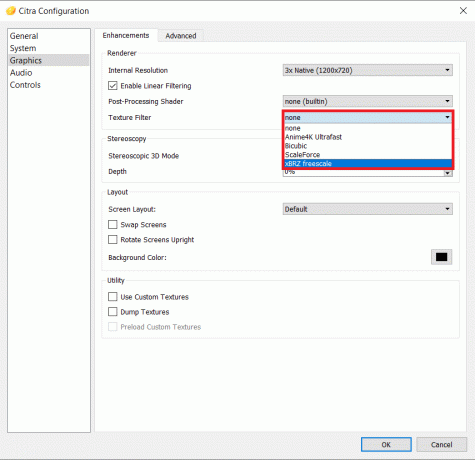
5. Klikšķiniet uz labi lai saglabātu šīs izmaiņas.
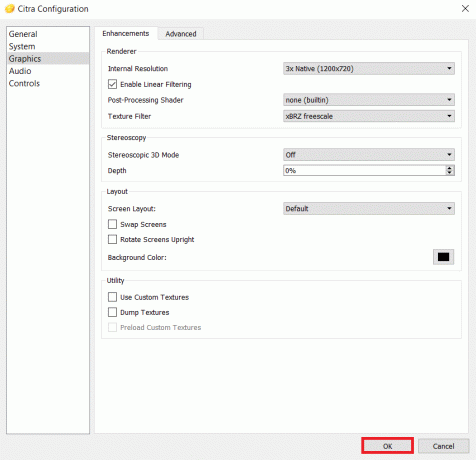
Lasi arī:Kā lietot Clubhouse datorā
IV darbība: veiciet citas optimizācijas
Pēc 3DS emulatora lejupielādes konfigurēšanas personālajam datoram noteikti optimizējiet iestatījumus, lai nodrošinātu labāku veiktspēju.
1. Iet uz Citra emulators> Emulācija> Konfigurēt… kā iepriekš.

2. Iekš Ģenerālis sadaļu, pārslēdzieties uz Atkļūdošana cilne.
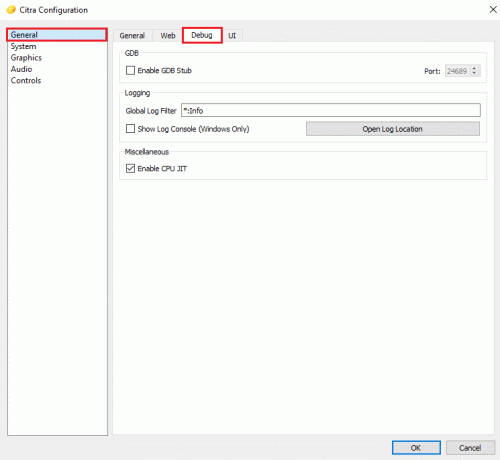
3. Pārbaudiet atzīmēto opciju Iespējot CPU JIT zem Dažādi sadaļu, kā parādīts attēlā.
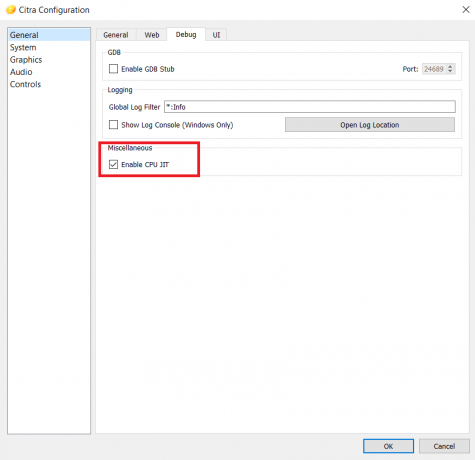
4. Iekš Papildu sadaļa Grafika cilnē pārliecinieties, vai ir atzīmētas šīs opcijas:
- Izmantojiet Disk Shader Cache
- Iespējot VSync
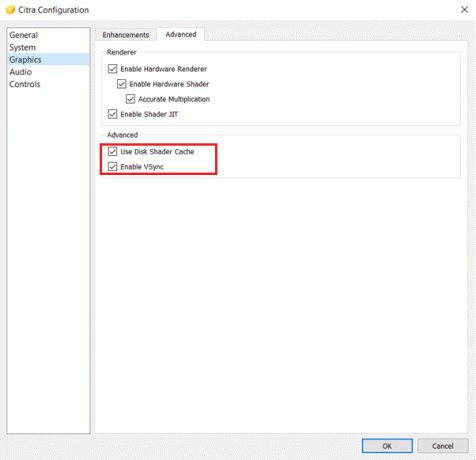
Lasi arī:150 labākās tiešsaistes zibatmiņas spēles
Kā atjaunināt vai atinstalēt Citra emulatoru
Lai atjauninātu Citra, tā ir jāpārinstalē. Lūk, kā atinstalēt un pēc tam vēlreiz instalēt Citra Emulator operētājsistēmā Windows 10:
1. Nospiediet Windows + I taustiņi uzsākt Iestatījumi.
2. Klikšķiniet uz Lietotnes no dotajām flīzēm.

3. Atrodiet Citra lietotņu sarakstā un noklikšķiniet uz tā.
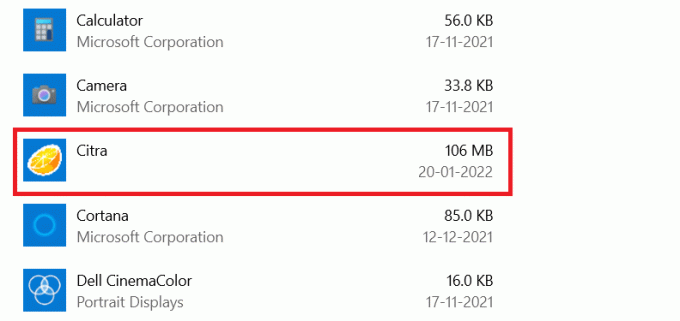
4. Klikšķiniet uz Atinstalēt poga lietotnei, kā parādīts attēlā.
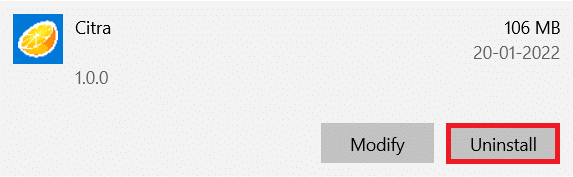
5. Klikšķis Atinstalēt vēlreiz uzvednē, lai apstiprinātu to pašu.
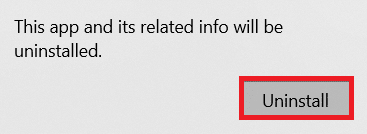
6. Uzturiet Citra Updater parādīsies vednis. Varat izvēlēties:
- Pievienojiet vai noņemiet komponentus: lai pievienotu vai noņemtu Citra Canary vai Citra Nightly.
- Atjauniniet komponentus: lai atjauninātu uz jaunāko versiju.
- Noņemiet visas sastāvdaļas: lai pilnībā atinstalētu Citra emulatoru.
7. Pārbaudiet Noņemiet visas sastāvdaļas opciju un noklikšķiniet uz Nākamais lai to atinstalētu.
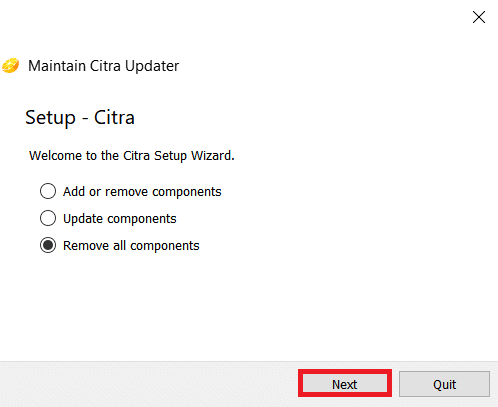
8. Klikšķiniet uz Atinstalēt pogu uz Gatavs atinstalēšanai ekrāns.
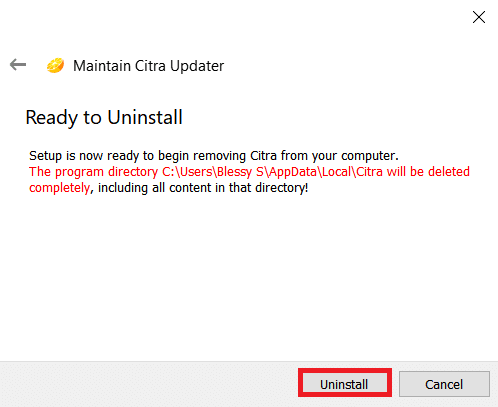
9. Visbeidzot, noklikšķiniet uz Pabeigt lai pabeigtu atinstalēšanu.
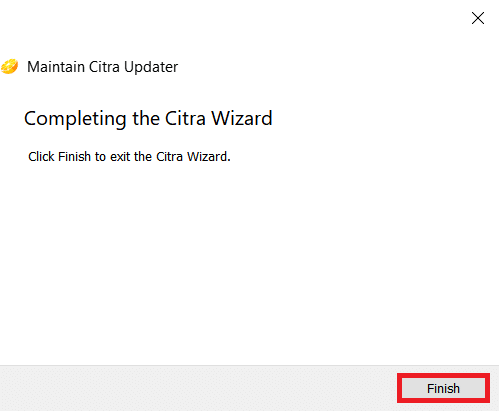
Lasi arī:10 labākās jaukas Minecraft mājas idejas
Pro padoms: spēļu saderība
Citra Emulator pārbauda spēļu saderību, lai uzlabotu veiktspēju. Dažādas krāsas norāda uz saderību kā:
- Zils (ideāls): Spēle darbojas bez traucējumiem un nevainojami. Nav nepieciešami nekādi risinājumi.
- Zaļš (lielisks): Spēle darbojas ar dažām audio vai grafiskām kļūmēm. Tāpēc parasti ir nepieciešami daži risinājumi.
- Olīvzaļa (Labi): Spēle darbojas ar lielām audio vai grafiskām kļūmēm, taču jūs varat spēlēt no sākuma līdz beigām.
- Dzeltens (slikti): Spēle darbojas ar lielām audio vai grafiskām kļūmēm, un jūs nevarat spēlēt no sākuma līdz beigām, jo tā nevar progresēt noteiktās jomās.
- Sarkans (ievads/izvēlne): Spēle nedarbosies lielu audio vai grafisku traucējumu dēļ, un spēle tiks iestrēgta sākuma ekrānā.
- Pelēks (nedarbosies): Spēle avarē un netiks atvērta palaišanas laikā.
- Melns (nav pārbaudīts): Spēle vēl ir jāpārbauda.
Bieži uzdotie jautājumi (FAQ)
Q1. Kāpēc mums ir jāizmanto tikai atšifrētais 3DS fails?
Ans. Šifrēts 3DS fails piedāvā limitēta saderība jo tajā ir AP. Šie AP tiek noņemti atšifrētos failos, padarot tos saderīgus ar dažādām ierīcēm.
Q2. Vai Citra emulators ir pieejams Android versijai?
Ans.Jā, Citra emulators ir pieejams Android versijai Google Play veikals.
Q3. Vai Citra emulators ir drošs?
Ans.Jā, tas ir drošs un aktīvs. Lai uzlabotu veiktspēju un drošību, vienmēr ir ieteicams atjaunināt jaunāko versiju. Tādas darbības kā 3DS spēļu pirātisms un komerciālu spēļu lejupielāde ir nelikumīgas un nedrošas. Tāpēc atturieties no tā.
Q4. Kādi citi bezmaksas 3DS emulatori ir pieejami?
Ans. Citi labākie pieejamie bezmaksas 3DS emulatori operētājsistēmai Windows un Mac ir:
- R4 3DS emulators,
- RetroArch,
- DeSmuME,
- 3DMOO,
- NO $ GBA,
- iDEAS emulators,
- Project64 emulators,
- DuoS emulators un
- NeonDS emulators.
Ieteicams:
- 13 labākās Mininova alternatīvas
- 9 labākās smieklīgās fotoattēlu efektu lietotnes
- Kā atspējot Xbox spēļu joslu operētājsistēmā Windows 11
- 23 labākie SNES ROM uzlaušanas gadījumi, kurus ir vērts mēģināt
Mēs ceram, ka esat iemācījušies kā spēlēt 3DS spēles datorā, izmantojot Citra Emulator. Turpiniet apmeklēt mūsu lapu, lai iegūtu vairāk lielisku padomu un triku, un atstājiet savus komentārus tālāk.

Īlons ir TechCult tehnoloģiju rakstnieks. Viņš raksta pamācības jau apmēram 6 gadus un ir aptvēris daudzas tēmas. Viņam patīk apspriest tēmas, kas saistītas ar Windows, Android, kā arī jaunākos trikus un padomus.
Par Techcult
Techcult ir nākamās paaudzes galamērķis ceļvežiem un padomiem operētājsistēmām Windows, Mac, Linux, Android un iOS. Mūsu mērķis ir vienkāršā un saprotamā veidā izskaidrot visu, kas saistīts ar tehnoloģiju.



